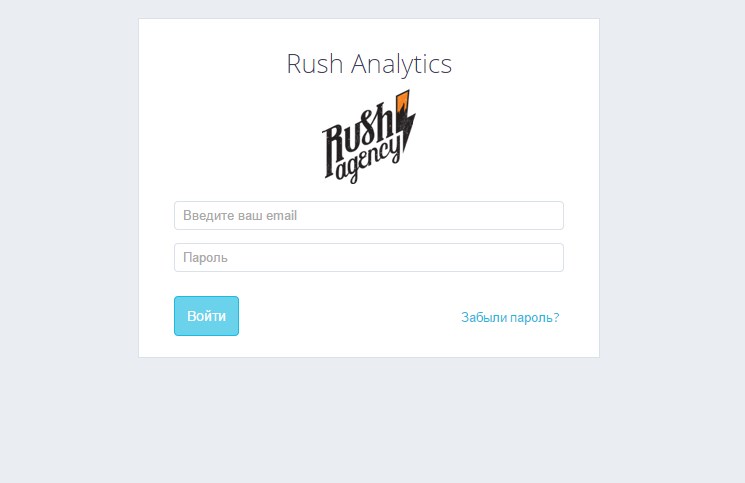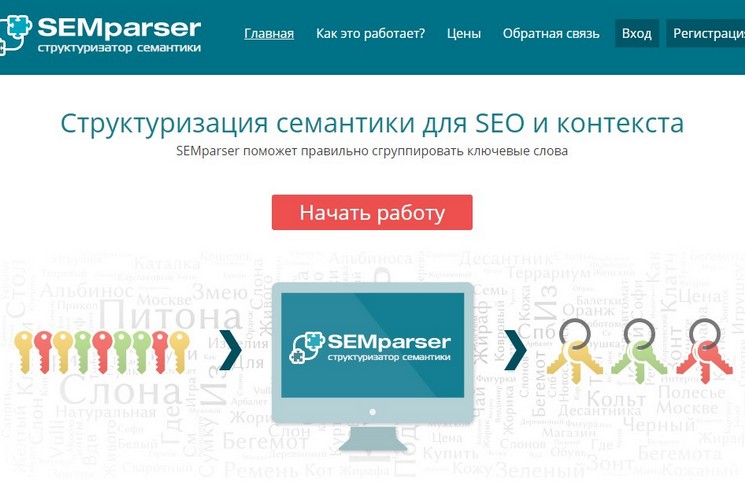Изучение статистики сайта, также как и ее анализ, помогает наиболее полно оптимизировать сайт как для поисковых систем, так и для пользователей. Для этих целей используются различные инструменты, одним из лучших является сервис Google Analitics.
Разумеется, для работы с системой нужно завести аккаунт. В аккаунте создается профиль, обычно он носит название основного сайта. Заметим, что в одном профиле может быть неограниченное количество сайтов, но это целесообразно лишь в том случае, если вы планируете для них одинаковые основные настройки, а также параметры фильтров. В остальных случаях разумно создавать разные профили, в которых группировать сайты схожего типа.
Прежде всего, вам потребуется установить код аналитикса на свой сайт. Это делается просто – полученный код нужно разместить на каждой странице сайта, по которой требуется статистика. Правда, иногда возникают проблемы с установкой при использовании некоторых cms, например, джумла. Но эти проблемы решаются при помощи специальных плагинов или модулей. Обычно в плагин вставляется не полный код, выданный при добавлении сайта, а лишь UA-идентификатор. Некоторые шаблоны также поддерживают вставку кода в настройки Фреймворка, но частенько установленный таким образом код работает некорректно.
Что касается самого кода, то можно выбрать как стандартный вариант, который отслеживает один домен, так и вариант, когда требуется отслеживание поддоменов и рекламных кампаний в Google Adwords.
После установки убедитесь в корректности проведенных действий – напротив домена должен появиться значок «отслеживание установлено». Нажав на название сайта, вы попадете в панель инструментов.
Мы рассмотрим стандартную версию гугл аналитикс, так как новая версия еще находится в стадии тестирования и не всегда выдает корректные результаты.
Пробежимся по меню. Первым пунктом стоит «оповещения». Для того чтобы создать оповещение, перейдите в меню и нажмите соответствующую ссылку. Вы попадете на страницу настроек, на которой сможете выбрать тип оповещений, наиболее интересный вам, например, присылать письмо на email, если посещаемость сайта упала до определенного количества пользователей. Настроек очень много, но с ними легко разобраться, выбрав тип трафика, который отслеживаете, а также период и показатели, по которым ведется отчет.
Следующий пункт «посетители» предоставит всю информацию о посещаемости вашего сайта. В верхней части экрана доступен график, который можно настроить на просмотр определенного периода, а также сравнения показателей.
Ниже располагается блок быстрых ссылок, при нажатии которых вы увидите детальную статистику, такую как среднее число просмотров страниц или показатель отказов, например. Стоит обратить внимание на важность этих пунктов, так как именно они являются основой пресловутого поведенческого фактора, на который, как известно, обращают внимание все поисковики при ранжировании сайта.
Такие функции как наложение данных на карту, языки, сетевые параметры и возможности устройств не нуждаются в дополнительных комментариях – все они призваны помочь получить детальный отчет о том, что же влияет на поведение пользователя на сайте. Стоит заметить, что мобильный трафик не всегда корректно учитывается этой статистикой, поэтому серьезный процент от него может попасть в отчет с веб трафиком, особенно это касается оперы мини во всех модификациях. В новой версии статистики данную проблему разработчики попытались решить, выделив отдельный отчет «мобильные устройства», но корректность его работы пока что не подтверждена. Кстати, многие недооценивают возможности карты гугл аналитикс, хотя при нажатии на любой из ее участков, он увеличивается до размеров, помогающих увидеть реальную статистику по каждому региону, и, соответственно, оценить конкурентоспособность сайта в отношении конкретной аудитории. Более того, по каждому пункту есть возможность задать собственные фильтры, а также получить сравнительный анализ и экспортировать полученный отчет в удобном формате.
Следующий пункт меню «источники трафика». В первом окне, как и в предыдущих меню, вы увидите полный обзор статистики, а остальные подпункты помогут детально оценить его. Здесь остановимся подробнее. Прямой трафик – это посетители, пришедшие на сайт с закладок, либо через адресную строку браузера, такой трафик считается наиболее качественным, потому что косвенно служит показателем лояльности аудитории. Соответственно, чем он выше в процентном соотношении по сравнению с другими источниками, тем лучше и качественнее ваш сайт в глазах поисковой системы.
Сайты – источники переходов – это те ресурсы, которые ссылаются на ваш сайт. Часто в эту категорию попадают редиректные ссылки. В любом случае, сайт, на который ссылаются другие ресурсы, да еще имеющий живой трафик с переходов, ранжируется выше, чем сайты без ссылочной массы, либо с низким показателем переходов по ссылкам. Поэтому уделите работе с этим меню особое значение.
Трафик с поисковых систем учитывается отдельно, в этой графе наиболее важно, сколько времени пользователь провел на вашем сайте. Чаще всего это означает, что сайт соответствует его требованиям и запросу, по которому производился вход. Это важный показатель для поисковиков. Но довольно часто встречается ситуация, когда название вашего домена в поиске в качестве запроса причисляется статистикой к поисковому трафику. Естественно, выгоднее иметь такие заходы, определяемыми как прямые. В этом случае необходимо исключить название домена из списка ключевых слов, а также дополнительно использовать метод _addIgnoredOrganic(), тогда вы гарантированно перенесете подобные поисковые запросы в прямой трафик.
Также часто вебмастера сталкиваются с необходимостью узнать, сколько человек пришло с конкретного запроса с привязкой к поисковой системе. Это довольно просто реализовать с помощью настройки сегмента с url или заголовком страницы, войдя в «источники трафика», далее «ключевые слова», а после этого выбрать показ неоплачиваемого трафика с нужными параметрами.
Также можно изучить тенденции посещений по рекламным объявлениям, что вкупе с остальными инструментами покажет качество аудитории. Здесь уместнее всего ставить фильтры, ведь от этого зависит, насколько разумно расходуется рекламный бюджет. О фильтрах и целях мы поговорим подробнее чуть ниже.
Пункт «содержание» — это полный отчет о страницах вашего сайта. Здесь вы сможете увидеть самое популярное содержимое, заголовки, целевые страницы и точки выхода, а также анализ посещаемости по конкретным страницам. Но большинству, несомненно, наиболее интересной покажется «статистика страницы». Этот инструмент позволяет видеть сайт глазами пользователя, пройти по его следам и нажатым ссылкам. Плюс статистика по каждому клику на странице помогает улучшить юзабилити ресурса, ведь вы наглядно представляете себе, какие места на сайте наиболее заинтересовали пользователей. При нажатии данной ссылки откроется страница вашего сайта в натуральном виде, прямо на ней будут размечены все важные показатели. Не менее интересны функции «сводка по навигации» и «пути входа». Здесь вы можете проанализировать путь из конкретной точки, в нашем случае страницы, до окончания навигации по сайту.
Анализ поиска по сайту не так распространен, как остальные инструменты, потому что требует отдельной настройки в коде аналитикса. Но все же, понимание того, что искали люди, какие ответы они пытались получить немаловажно в плане развития контента, поэтому имеет смысл отредактировать код, чтоб наиболее полно получить представление о пожеланиях посетителей.
Следующий подпункт «отслеживание событий» сложнее в техническом плане, чем все предыдущие, так как требует настройки кода отслеживания на своем сайте, а новичкам нечасто удается это сделать правильно. Но он позволяет получить доступ к полному функционалу аналитикса, например, с его помощью вы легко проследите, сколько раз были скачаны файлы, просмотрено видео на вашем сайте, по каким ссылкам переходили люди. Причем доступен не только общий обзор, но и детальная статистика по каждому типу события в отношении конкретного файла. Например, установив «files» в качестве категории, «downloads» в качестве действия и название конкретного файла в качестве значения, вы сможете подробно отследить все действия, совершаемые по данному пути, а значит, применив аналитику на практике, прогнозировать действия пользователя. Естественно, каждый пункт события требует жесткой прописки в коде отслеживания. В виде параметра действия можно также указать тип загружаемых файлов, если речь идет о скачивании, это рассортирует отчеты в категории «files» по параметрам и типам файлов. Ярлык не является обязательным параметром, но очень помогает в работе, когда требуется максимальная точность статистики. Параметр «значение» также необязателен, но может читаться в качестве числа, например, при определении времени загрузки файла, а также принимать участие в сводной статистике на основе скрытых счетчиков аналитики. Скрытые счетчики – это общее название компонентов аналитики, позволяющих привязать действия к событиям. Стоит учесть, что показатель отказов по событиям рассчитывается несколько иначе, чем обычный – в этом случае отказом будет считаться заход на страницу без последующих действий, привязанных к событию.
Следующий пункт, который мы рассмотрим, «цели». С их помощью вы можете задать цепочку пути, которая будет отслеживать поведение пользователя при ее проходе. Это очень эффективный метод повышения юзабилити, например, интернет-магазинов, да и любых ресурсов, где предполагается совершение пользователем определенных однотипных действий. В качестве примера такой цепочки можно представить себе путь от выбора товара в интернет – магазине до оплаты покупки, включив все промежуточные шаги, такие как помещение товара в корзину и заполнение заявки. Довольно часто на этом этапе некоторые пользователи принимают решение уйти, в каком именно месте цепи это происходит – важнейшая информация, ведь изменив функционал конкретного места, можно добиться значительного увеличения прибыли. Как ни странно, цепочка в цели не всегда корректно срабатывает при обработке статистики, в этом случае попробуйте протестировать путь, указав последним звеном точку выхода – так вы будете уверены в надежной работе системы.
Настало время поговорить о настройке фильтров. Для корректной работы гугл аналитикс желательно в менеджере фильтров перевести все ссылки сайта в нижний регистр, дабы не зависеть от ошибок написания домена пользователями. Так вы получите верные данные без двоякого толкования.
Для настройки фильтров вам потребуется с главной странички настроек гугл аналитикс перейти по ссылке «управление фильтрами», она расположена в нижней части экрана. В открывшемся окне добавить новый фильтр нажатием на плюсик. Далее выберите тип фильтра – стандартный или пользовательский, вам откроются соответствующие настройки. Перевод в нижний регистр задается как раз пользовательским типом фильтра. Также будет правильно исключить с помощью фильтра внутренний трафик, создаваемый вами, либо вашими сотрудниками. Так как на аналитику и поисковое продвижение этот тип трафика не влияет и прибыли не приносит, его учет нецелесообразен, а исключение, напротив, позволит получать максимально качественный анализ. После задания фильтра необходимо указать, в каких профилях его следует использовать. С помощью фильтров вы также можете получать полный путь источника ссылок, это важно, если на ваш сайт часто ссылаются, например, с форумов. Как известно, форумные адреса довольно часто обрезаются статистикой, благодаря чему весьма затруднительно получить полный путь к ссылке, а следовательно узнать еще до индексации материала форума поисковой системой, с каким именно отзывом или событием связан переход. Для настройки этого фильтра нужно в пользовательском типе фильтра выбрать расширенный вариант, затем выбрать «переход» в поле А, а далее указать в строке параметров (.*), после этого нужно спуститься к полю Вывод и выбрать в нем вариант «определено пользователем», в параметрах вписать $A1, добавить профиль и сохранить изменения. Для обычных ссылок применение этого фильтра не обязательно – достаточно кликнуть на ссылающийся домен, чтобы увидеть url адреса, с которых совершались переходы полным списком.
Теперь рассмотрим настройку сегментов. Для этого нужно перейти в управление расширенными сегментами. В параметрах следует выбрать те показатели, которые вас интересуют, например, источники трафика. Далее в раскрывшемся меню выбрать дополнительный параметр, например источник, после чего перетащить зеленую кнопку с его названием в соответствующее окно центральной таблицы при помощи мышки. После чего нужно выбрать условие, например, «точно соответствует». В пустом соседнем поле нужно ввести параметр значения, например, yandex. Также есть возможность добавления операторов « и», « или» — это удобно для более тонкой настройки сегмента. После чего сегменту нужно дать название и сохранить.
Работать с сегментом довольно удобно, применяя его к отчетам. В рассмотренном примере указан сегмент, который будет точно и индивидуально просчитывать трафик с яндекса, что немаловажно, учитывая, что большинство опитимизаторов ориентируются именно на эту поисковую систему.
Теперь настал черед отчетов, ведь это самое важное для чего и совершались вышеописанные манипуляции. Прежде всего, отметим, что отчеты можно смотреть из любого профиля, находящегося на вашем аккаунте. Для создания отчета нажмите соответствующую кнопку в профиле. Выберите для отчета название, которое позволит вам безошибочно его узнать среди других. Затем уже знакомым по созданию сегментов действием – перетаскиванием добавьте показатели, по которым хотите получить отчет. Рассмотрим основные показатели. «Использование сайта» содержит массу важных параметров – отказы, новые посетители и так далее – все, что связано с поведением посетителей на вашем сайте. «Содержание» покажет все данные, относящиеся к поведению пользователей в зависимости от контента страниц. Цели, заполненные ранее, также применяются в качестве параметров к отчетам, это дополнит общую картину. Пункт «электронная торговля» покажет параметры торговой деятельности интернет-магазина, включая доход, налоги, отгрузку и транзакции. Ну и естественно никак не обойти вниманием пункт «реклама», который предоставит подробную информацию по кликам, CTR, ценам за достигнутую конверсию и еще массе параметров, влияющих на общее положение дел.
Очень удобно использовать вложенные показатели, чаще ими стают параметры других категорий, ведь каждое звено отвечает за общий эффект работы сайта. Стоит учитывать, что количество значений – категорий, по которым распределены данные отчетов, имеет ограничения. Можно выбрать не более четырех значений для подуровней и не более одного значения для каждого сегмента верхнего уровня. Создавая отчеты с использованием лишь показателей, вы можете получить адекватную картину, но учитывайте, что, употребляя значения или размеры, вам придется применить и показатели. Показатели переносятся в голубые окна, а параметры размеров в зеленые. При составлении эта таблица легко редактируется, достаточно нажать крест на любом из показателей, чтобы удалить его.
После заполнения верхнего ряда ячеек, вы можете создать следующую страницу отчета, которой также возможно дать индивидуальное название в зависимости от потребностей. В любом случае, не забывайте пользоваться таблицей с допустимыми комбинациями параметров и показателей – это избавит вас от большинства ошибок и потраченного зря времени.
Подготовив данные для отчета, можно включить их предварительный просмотр, а, уже убедившись, что все учтено, сохранить полученный результат нажатием кнопки «создать отчет».
Новичкам чаще всего хватает основных показателей гугл аналитикс, поэтому они уделяют минимум внимания отчетам, сегментам и api, которое дает потрясающую точность анализа. Но все же, несмотря на кажущуюся сложность настройки, только применив подробную статистику, возможно получить максимальную отдачу как от сервиса, так и от вашего сайта.